纯粹的书籍管家
私家书藏
多种方式添加书籍
打开《私家书藏》这款APP之后,我们会发现在书架里面已经收藏了两本书籍,《寻路中国》和《Objective-C编程之道》。看来该APP的开发者对这两本书籍是情有独钟。不过,可能并不是每个人都喜欢这两本书,那么我们直接用手指按住书籍的名称向左滑动,这时就可以看到“取消收藏”的提示,点击它以后就可以取消书架里面已经收藏的图书了。
接下来,我们还可以向里面添加自己需要的书籍。点击《私家书藏》下方工具栏中的“扫码藏书”按钮,这时我们可以看到APP提供了三种不同的录入方式,“扫码藏书”、“搜索书籍”和“手动录入”。比如点击“扫码藏书”这一选项后,APP就会打开手机摄像头。而我们将摄像头对准图书封面上的条形码就可以进行扫描,当条形码被正确的识别以后,APP就可以通过连接网络获取到该书的名称。
在点击扫码页面下方的“查看详情”按钮以后,我们还能看到书籍更加详细的内容,比如书籍的名称、作者、出版社和出版年份以及定价等信息,当然还有本书的内容简介。当用户确认书籍准确无误之后,点击“收藏”按钮,就可以将这本书收藏到自己的书架里面了。不过非常可惜的是,点击“收藏”按钮以后,仍然会停留在《私家书藏》的书籍信息介绍页面,并不会自动返回到APP的主界面里面,这一点的体验有待优化。
如果该书并不支持扫描收藏,用户还可以通过搜索书籍的名称或者是手工录入的方式来进行书籍的添加。对于一些出版时间比较早的书籍来说,利用后两种方式进行录入则更加的方便。
书籍的查询和管理
和实体书架不同,在这种书籍数字化管理的APP上,书名模糊搜索无疑是更为省时省力,所以我们只需要在书架上方的搜索框里面,输入图书的名字就可以快速查找需要的书籍了。但是,在《私家书藏》里用户也只能通过搜索书籍名称来查找书籍,而不支持对作者名字和出版社名称等其他信息进行搜索。
书架里面的藏书如果越来越多的话,那么我们就需要及时的对里面的书籍进行管理,这样我们在查找的时候才可以节省更多的时间。在书籍管理上,在我们点击某一本图书以后可以看到信息页面的右上角有一个“编辑”按钮,点击进入可以看到《私家书藏》提供了“书柜”和“标签”两种书籍管理模式。用户这样可以根据自己的喜好,对不同的书籍加上不同的书签信息或者是添加到不同的书柜。从此以后,在APP的主界面中点击下方工具栏中的“分析”按钮,就可以按照书签信息或是查看相应的书柜等两种方式来进行书籍的查找和管理了。
小编手记:《私家书藏》这款APP虽然对于书籍的管理非常简单和方便,没有广告的清爽界面也能讨得用户欢心。但是受限于版权等问题的阻碍,仅仅只有保存书籍功能的话还是显得有些单薄,同时其没有盈利点可能会阻碍该APP的进一步发展。
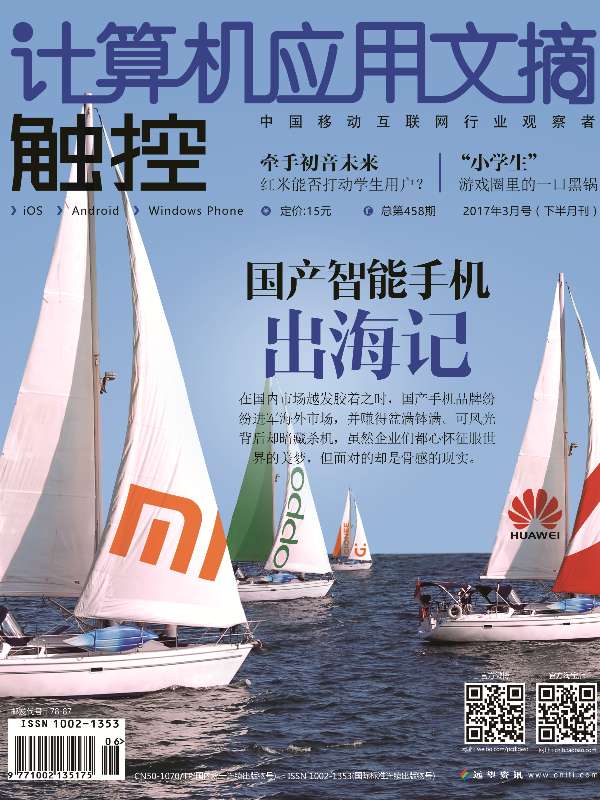



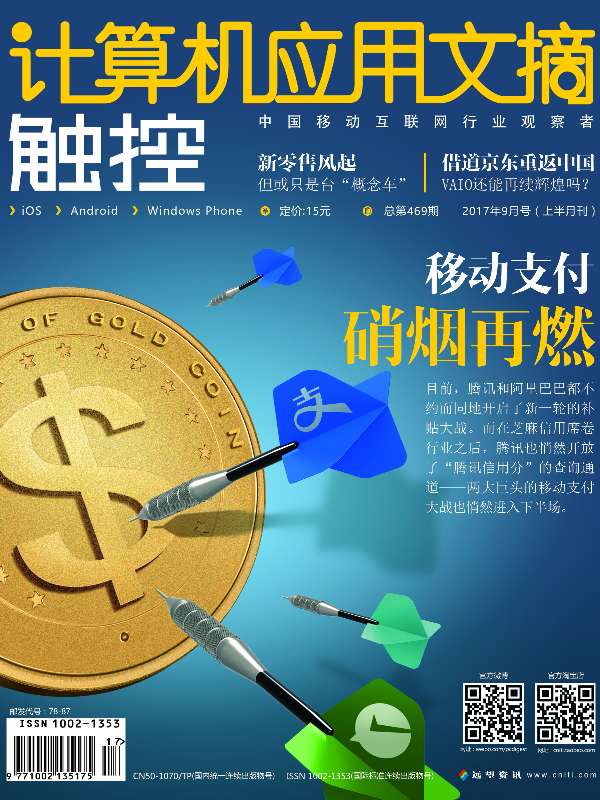

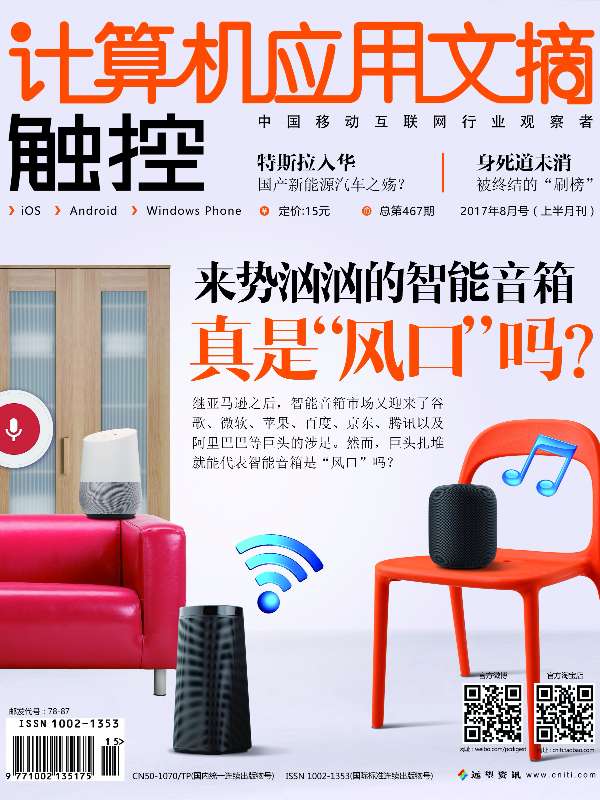






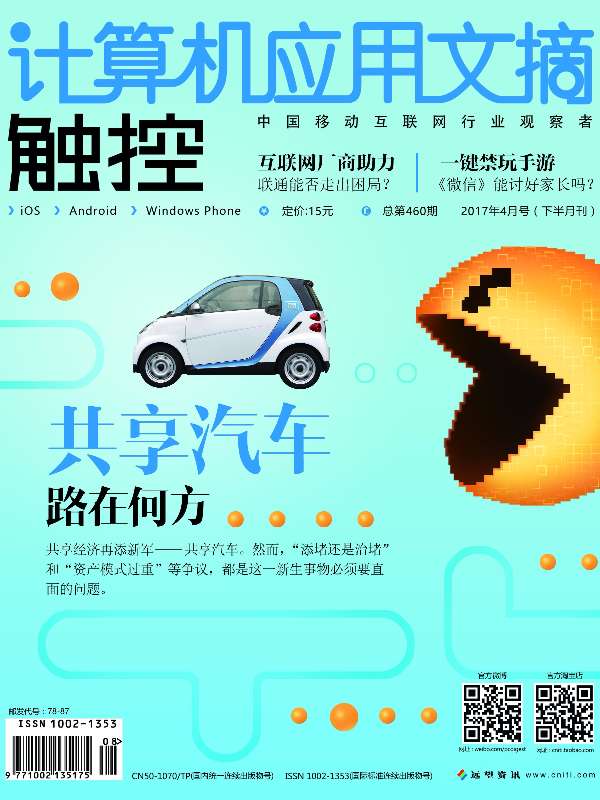
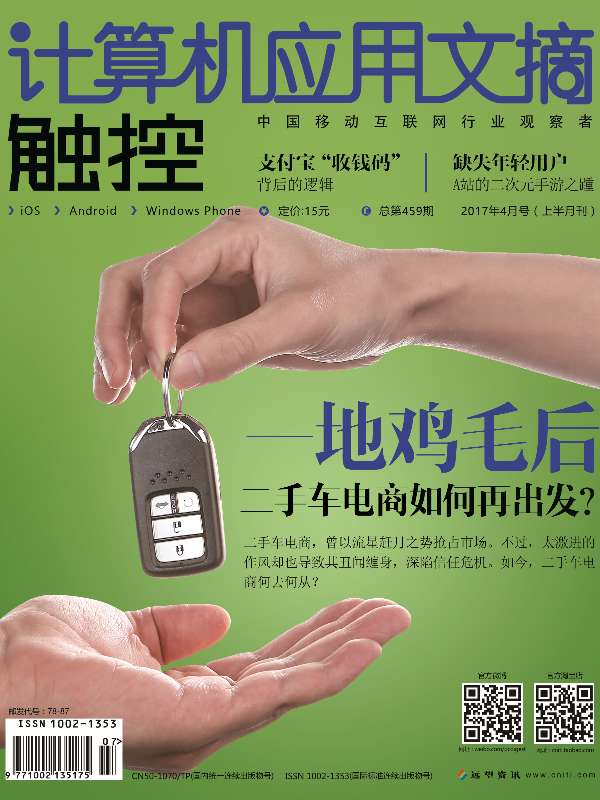



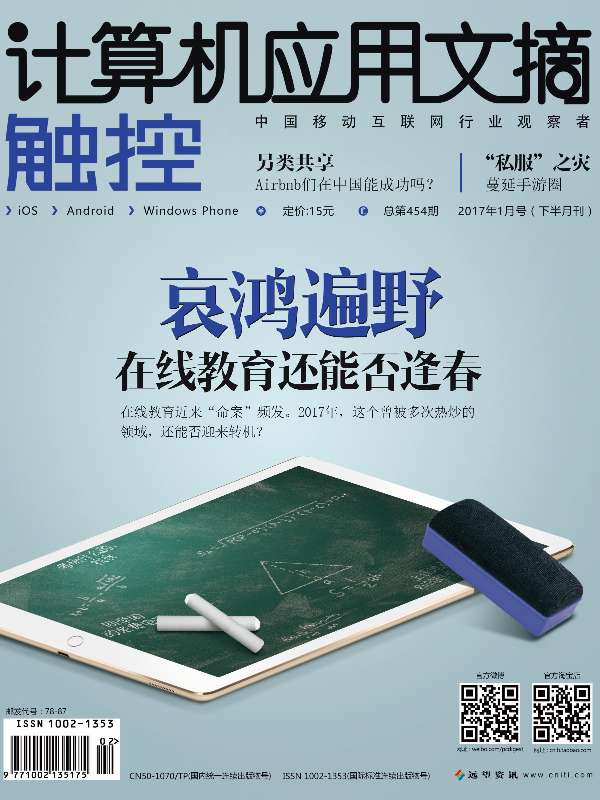

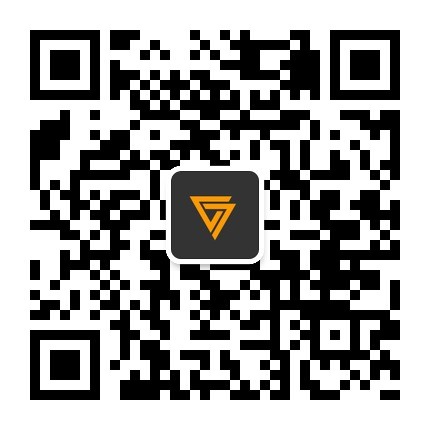

评论
加载更多